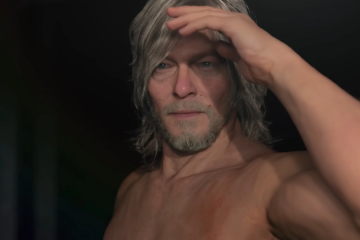La tendencia de los chatbots basados en IA es bastante alta en el mundo. Hace unos meses, Microsoft presentó su nuevo chat Bing con tecnología GPT.
El chat Bing con tecnología AI ahora usa GPT-4, lo último de la oferta de OpenAI. Si bien Bing Chat AI de Microsoft es de uso gratuito, tiene algunas fallas importantes.
Primero, es más lento que ChatGPT o incluso Google Bard AI; segundo, a veces no genera una respuesta y cierra la conversación. Pero lo mejor que puede hacer con el chat de Bing AI es generar imágenes.
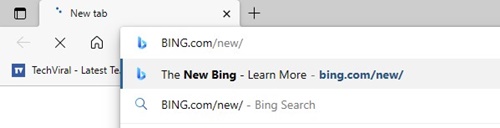
¡Sí, leíste bien! El chat de Bing AI no solo es capaz de responder a sus preguntas, sino que también puede crear imágenes para usted. El chat de IA de Bing ahora se integra con el modelo DALL-E de OpenAI para convertir texto en imágenes.
3 formas de generar imágenes con IA en el chat de Bing >
Entonces, si desea crear imágenes de IA en Bing Chat, continúe leyendo el artículo. No hay una sino tres formas diferentes de acceder al creador de imágenes de Bing AI; a continuación, los hemos descrito todos.
1) Crear imágenes de IA con Bing AI Chat
Este método utilizará el chat de Bing AI para crear imágenes de IA. Los pasos serán muy fáciles; simplemente sígalos como se menciona.
1. Primero, abra el navegador web Microsoft Edge y visite la página web de Bing AI Chat.
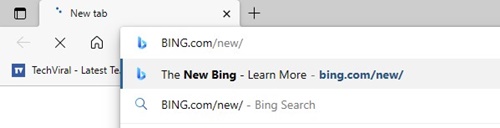
2. En la pantalla de chat, cambie al estilo Conversación creativa.
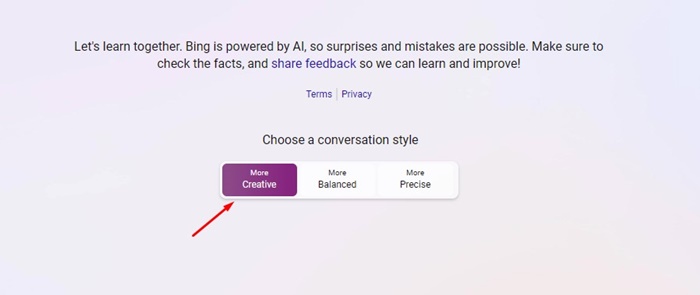
3. Debe pedirle al chat de Bing AI que cree una imagen. Puede hacer preguntas como’Crear una imagen de un perro sosteniendo un bolígrafo’o cualquier cosa que necesite.
4. En unos segundos, el chat de Bing AI generará las imágenes.
¡Eso es todo! Así de fácil es generar imágenes de IA usando el chat de Bing AI.
2) Generar imágenes de IA con Bing Image Creator
También puedes acceder al Bing Image Creator directamente para generar imágenes de IA. El creador de imágenes de Bing crea imágenes basadas en el texto que ingresa. Así es como se usa.
1. Primero, abra el navegador Microsoft Edge y abra esta página web.
2. Esto abrirá el Microsoft Bing Image Creator.
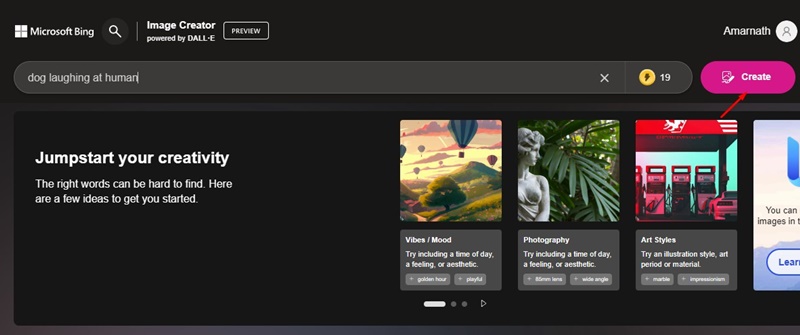
3. Ahora pídele al creador de la imagen que cree una imagen. Por ejemplo, le he pedido al creador de imágenes que genere imágenes de”perro riéndose de humanos”. Después de ingresar al aviso, haga clic en el botón’Crear‘.
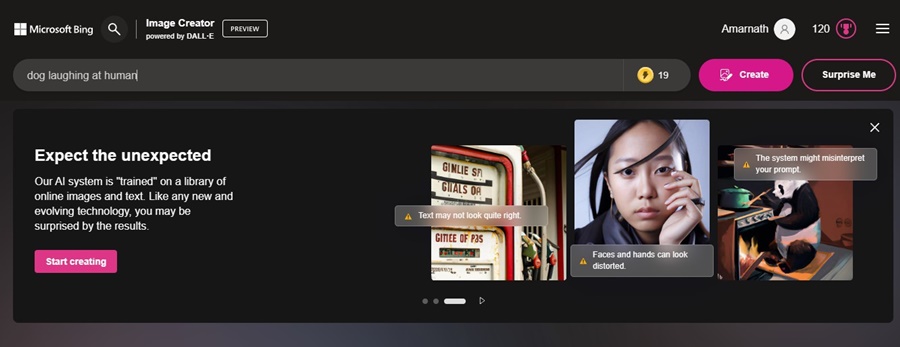
4. Ahora, espera unos segundos para que el creador de imágenes de Bing genere las imágenes. Si no está satisfecho con los resultados, puede probar con otro aviso.
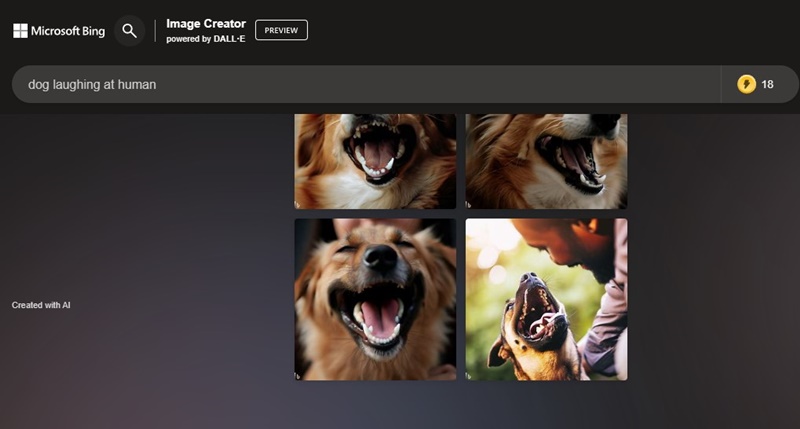
¡Eso es todo! Así de fácil es generar imágenes de IA con Microsoft Bing Image Creator.
3) Cree imágenes de IA desde el navegador Microsoft Edge
AI Image Creator de Bing también está integrado en la barra lateral Discover del navegador Edge. Por lo tanto, si usa el navegador Microsoft Edge, puede crear imágenes AI sin abrir ningún sitio. Esto es lo que debe hacer.
1. Abra el navegador Microsoft Edge y haga clic en el icono de Bing en la esquina superior derecha.
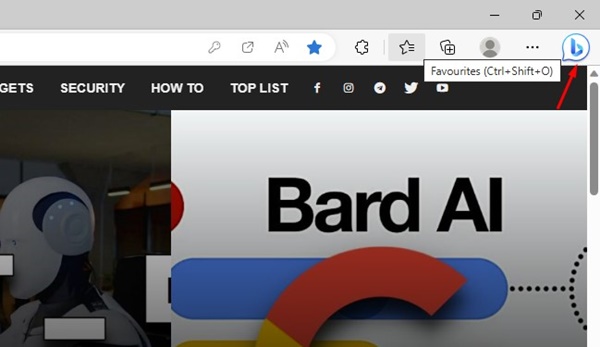
2. En la barra lateral, seleccione el’Creador de imágenes‘
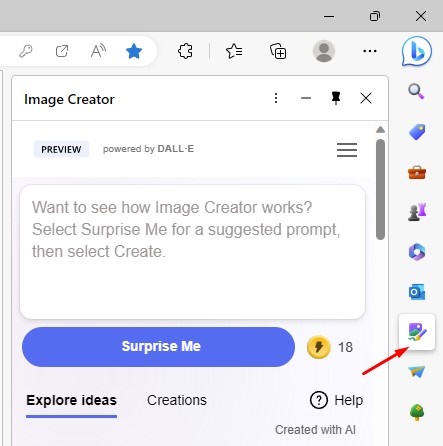
3. Ahora, debe ingresar un aviso para crear una imagen y hacer clic en el botón’Crear‘.
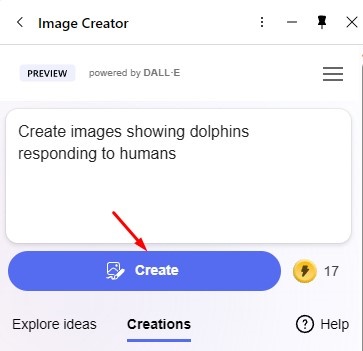
4. Ahora, espere unos segundos para que Image Creator genere imágenes de IA para usted.
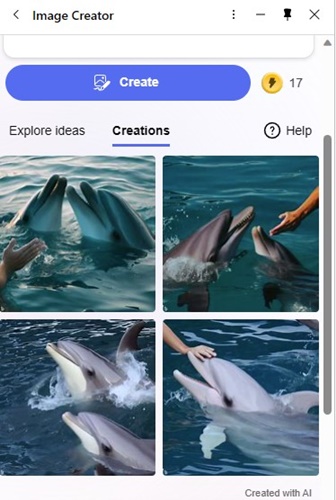
¡Eso es todo! Así de fácil es crear imágenes de IA usando el navegador Microsoft Edge.
Importante: Los tres métodos usan el mismo generador de imágenes para generar imágenes de IA. Por lo tanto, todos obtendrán las mismas imágenes con el mismo mensaje.
Para obtener el mejor resultado, puede intentar ajustar su mensaje. Por ejemplo, el mensaje que hemos usado,’perro riéndose de humano’, puede escribirse como’Perro siendo divertido con humanos’, etc.
Lea también: Cómo usar ChatGPT en Microsoft Edge y Bing
Entonces, estas son las tres mejores formas de generar imágenes con IA en Bing Chat. El generador de imágenes AI de Bing podría ser más rápido, pero genera imágenes increíbles. Si encuentra útil esta guía, recuerde compartirla con sus amigos.